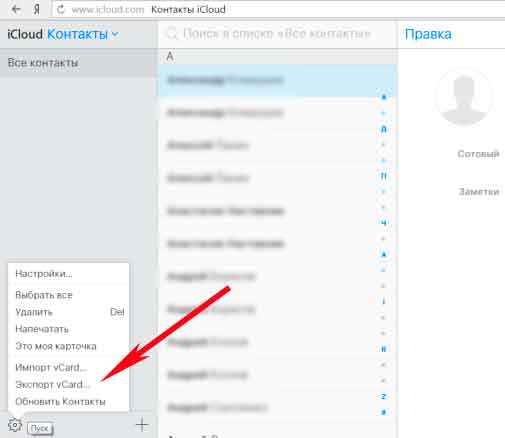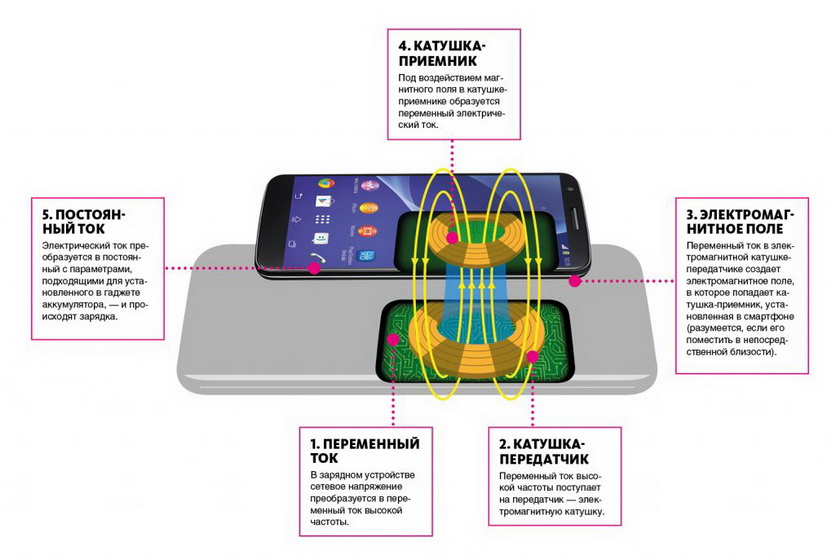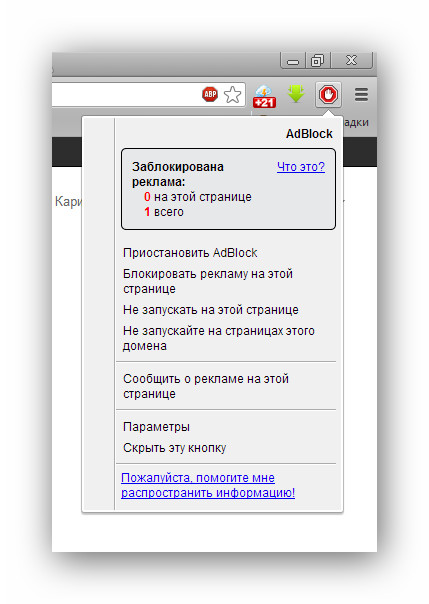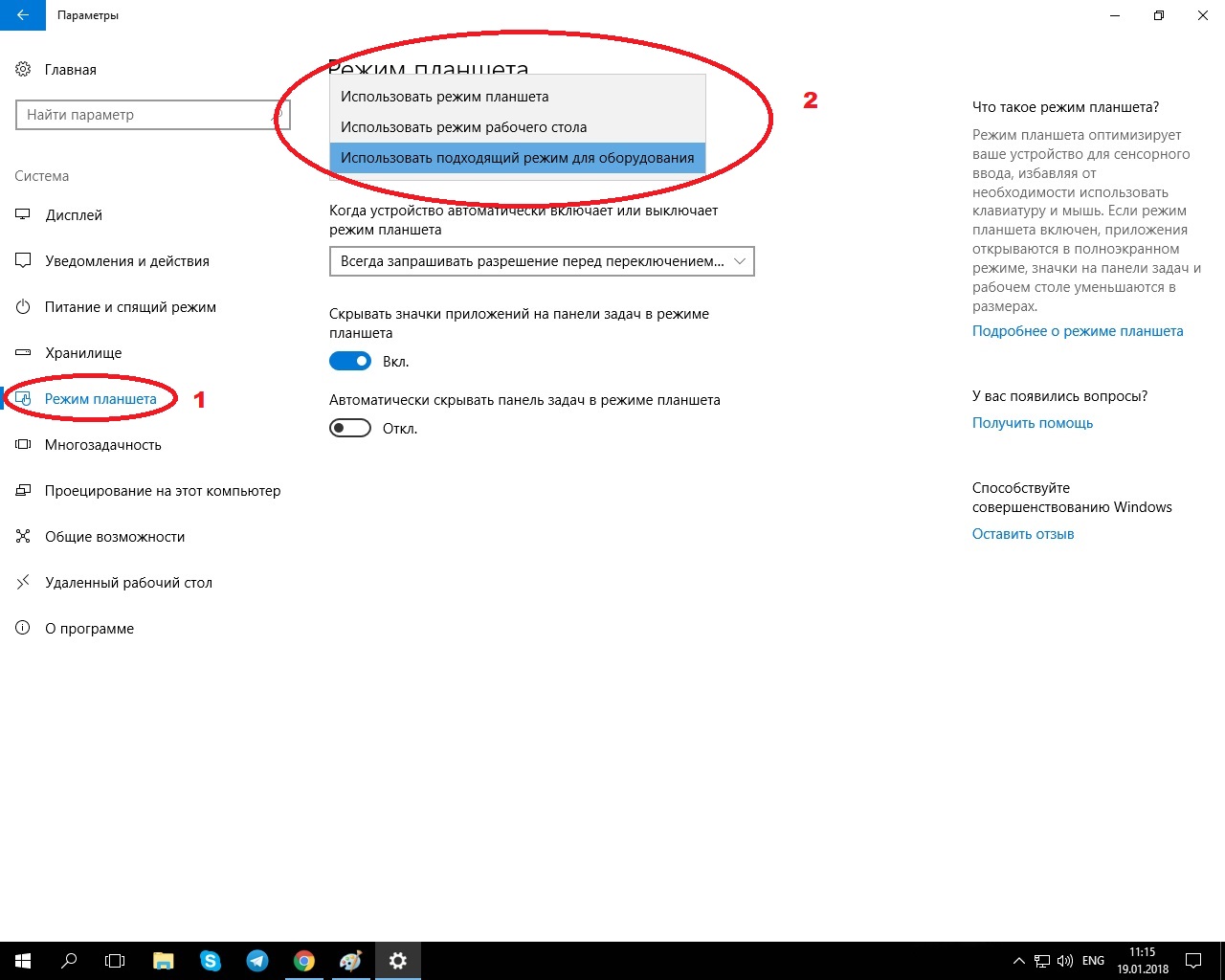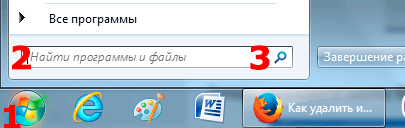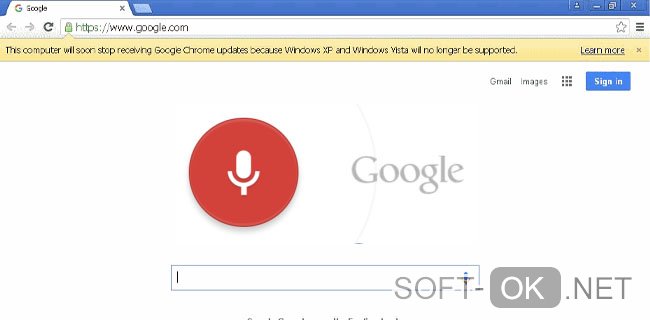Включение вспышки в iphone
Содержание:
- Как включить вспышку при звонке iPhone
- Как на iPhone отключить и убрать мигание вспышки?
- Поверните вспышку на iPhone
- Как включить вспышку при звонке на айфоне
- Проблема: медленный Wi-Fi и отсутствие сигнала
- Инструкция
- Так как включить мигание вспышки?
- Мерцание вспышки при звонке, когда звонит iPhone
- Вспышка на Звонок скачать приложение
- Как включить светодиодную вспышку при звонке и для смс оповещений на iPhone 6 / 6s
- Блокировка входящих вызовов на Айфоне
- Как настроить вспышку для уведомлений на вашем iPhone
Как включить вспышку при звонке iPhone
Чтобы входящий звонок или СМС-сопровождались не только звуковым и вибросигналом, но и многократным миганием фонарика, потребуется выполнить несколько простых действий. Но для начала следует разблокировать свой девайс.
На рабочем столе нужно зайти в Главное меню, и найти в нем иконку «Настройки».
- В открывшемся разделе выбрать пункт «Основные».
- В открывшейся вкладке найти строку «Универсальный доступ». Прокрутив список, выбрать раздел «Слух».
Чтобы активировать функцию, следует перейти в раздел «Вспышка предупреждений». Остается только переместить ползунок в положение «Включено».
После окончания несложных манипуляций можно проверить, попросив кого-то позвонить и отправить SMS. В момент вызова световой индикатор должен вспыхнуть трижды. С этого момента миганием LED-вспышки будут сопровождаться не только входящие вызовы, но также сообщения и уведомления, поступающие от сторонних приложений (например, В Контакте). Данная функция будет активна, только если экран устройства заблокирован. Если в момент поступления звонка телефон используется, вспышка не сработает.
Как включить вспышку для тихого режима
Кстати мигание вспышки можно активировать, если смартфон находится в беззвучном режиме. Этот вариант актуален для тех, кто часто находится на улице или в других шумных местах. Звуковое оповещение человеческое ухо вряд ли способно уловить, а мерцание света пропустить невозможно. Такой способ подходит и пользовательницам, которые хранят телефон в сумке, и часто не могут его вовремя отыскать.
Превратить свой Айфон в своеобразный стробоскоп можно следующим образом.
- На главном экране зайти в Меню и выбрать иконку «Настройки». В выпавшем списке выбрать «Основные».
- Пролистать до пункта «Универсальный доступ», и выделить его. В открывшемся окне найти раздел «Слух».
- Из перечня выбрать «Вспышка предупреждений».
- На этот раз активировать нужно ползунок, находящийся напротив опции «Вспышка в бесшумном режиме».
После завершения процесса следует также проверить работоспособность светодиодной лампы смартфона. При входящем звонке или уведомлении она должна несколько раз мигнуть. Данная функцию оценили миллионы пользователей яблочных устройств, и считают ее полезной, если смартфон находится в режиме «Не беспокоить» или «Ночной звонок».
Как на iPhone отключить и убрать мигание вспышки?
Производители Apple предусматривают на своих устройствах множество опций, призванных добавить комфорта в использовании девайса. Одно из таких — вспышка на iPhone, которая создана для функционирования не лишь при фотосъемке, но и в качестве фонаря, а также как подсветка при получении уведомлений и световой сигнал при поступающем вызове.
Однако, такая подсветка тратит дополнительный заряд батареи. В статье мы расскажем, как отключить вспышку на iPhone при уведомлениях и как отключить подсветку при звонке, а также, как выключить вспышку при фотосъемке, когда она не требуется.
Оглавление
- Для каких устройств подходит статья
- Как отключить вспышку в sms
- Как отключить вспышку при звонке
- Как отключить вспышку в фотокамере
- Выводы
Для каких устройств подходит статья?
Функция автоматического включения led-вспышки при входящих вызовах и месседжах на айфонах была разработана с выходом версии iOS 5, соответственно, данная статья будет актуальна для всех устройств, на которых iOS 5 и выше:
- iPhone 5/5S/SE
- iPhone 6/6 plus
- iPhone 7/7 plus
- iPhone 8/8 plus
- iPhone X/Xs/Xr/Xs Max
- iPhone 11/11Pro/11 Pro Max
- iPhone SE2020
Как отключить вспышку в sms?
Функция срабатывания led-вспышки, хотя и разработана для большего комфорта пользователей и привлечения дополнительного внимания при звонках и приходящих уведомлениях, нравится далеко не всем. К тому же, на ее работу тратится определённая часть заряда батареи, а для многих пользователей именно этот аспект важнее.
Как отменить лед вспышку при приходящих sms и прочих оповещениях?
Открываем Настройки, листаем до пункта Универсальный доступ, нажимаем туда. Далее выбираем подменю «Аудиовизуальный элемент», и переставляем тумблер рядом с надписью «Вспышка предупреждений» в пассивный режим.
Также мы увидим пунктик «В бесшумном режиме» — он отвечает за то, чтобы подсветка включалась при звонке, когда iPhone находится в режиме без звука. Этот режим тоже можно отключить или включить по желанию.
Рисунок 1. Заходим в Настройки для деактивации вспышки.
Рисунок 2. Находим Универсальный доступ, чтобы пройти к дальнейшим настройкам отключения.
Рисунок 3. Заходим в подменю Аудиовизуальный элемент — там мы найдём движок отключения режима подсветки.
Рисунок 4. Отключаем «Вспышку предупреждений» и «В бесшумном режиме», если необходимо.
Готово. Теперь подсвечивание при уведомлениях отключено.
Как отключить вспышку при звонке?
Чтобы убрать фонарь на iPhone когда Вам звонят, действуем следующим образом:
Если программное обеспечение телефона — iOS от версии 5 до версии 12:
Заходим в Настройки, переходим в Основные, нажимаем на Универсальный доступ.
Рисунок 5. Выбираем «Основные» в Настройках, где сможем выключить вспышку при звонках.
Рисунок 6. Выбираем меню «Универсальный доступ», чтобы деактивировать вспышку.
Пролистываем до раздела Слух, где переключаем движок напротив опции «Вспышка предупреждений».
Рисунок 7. Отключаем подсветку напротив пункта «Вспышка предупреждений».
Если на нашем девайсе установлен iOS 12 и выше, то вспышка при звонке отключается так же, как и при уведомлениях (смотри предыдущую главу): Настройки — Универсальный доступ — Аудиовизуальный элемент — Вспышка предупреждений:
Рисунок 8. Вспышка при звонке отключается также в разделе «Аудиовизуальный элемент».
Как отключить вспышку в фотокамере?
Вспышка фотокамеры на iPhone предоставляет возможность делать снимки высокого качества, даже при плохом освещении и не лучших условиях съемки. Однако, иногда она не требуется, и отключить вспышку очень просто:
Открываем приложение Камера, нажимаем на значок молнии в углу, обозначающий вспышку. Выбираем из открывшихся режимов «Выкл.», и нажимаем.
Рисунок 9. Заходим в Камеру,чтобы отключить вспышку.
Рисунок 10. Выбираем режим «Выкл.» из предложенных вариантов.
Готово! Теперь фотоаппарат будет делать снимки без вспышки, при желании ее так же легко можно включить обратно одним нажатием.
Выводы
Как мы видим, опцию вспышки, или led-подсветки можно легко деактивировать, если она нам не требуется — будь то приемы входящих звонков и сообщений, либо фотосъемка. Надеемся, пошаговые инструкции и видеозаписи процессов были полезны нашим читателям, и Вы без труда справитесь с отключением вспышки, а также включением ее обратно, если потребуется.
Поверните вспышку на iPhone
В настройках iPhone есть еще одна возможность использования вспышки iPhone, функция называется. Светодиодная вспышка для предупреждения. Включив эту функцию, вы не только услышите входящий звонок, но и увидите это с помощью фонарей, таких индикаторов. Я думаю, что эта функция была разработана для людей с ограниченными слухами. То есть, если человек плохо слышит, вспышка на iPhone-телефоне поможет увидеть входящий звонок в мерцающем телефоне. Многие пользователи, которые не имеют проблем со слухом, также включают эту функцию в свои телефоны, это делается следующим образом:
Мы запускаем стандартное приложение «Настройки» и выбираем раздел «Основные».
В «Основном» выберите «Универсальный доступ» и включите. светодиодную вспышку для предупреждений. В новых версиях iOS этот подраздел называется Flash Alerts.
Если вы понимаете вспышки, вы можете поместить свою мелодию на входящий iPhone-вызов. инструкцию.
Теперь вы увидите, как мигает проблесковый свет при звонке iPhone, сообщении или срабатывании будильника. Предупреждающие вспышки будут мигать, только если iPhone находится в режиме блокировки. В незаблокированном состоянии (не в спящем режиме) предупредительные вспышки не работают. Индикация пропущенного сообщения возможна только в том случае, если вы установили напоминание о пропущенном SMS.
Читайте:
Как Включить Автоповорот Экрана На Айфоне 5s…
Как включить или отключить автоматический поворот на iPhoneКак и для любого другого смартфона, iPhone имеет функцию автоматического поворота экрана при повороте устройства. Эта функция позволяет вам быстро перейти от вертикальной ориентации экрана к горизонтали и назад.В большинстве случаев это очень удобно, но иногда изменение ориентации нежелат…
Как Снимать На Айфоне Замедленное Видео…
Как замедлить видео в Инстаграме. Плюсы замедленного видео состоят в том, что при помощи него вы сможете показать мелкие подробности, также более ярко и точно передать захватывающие моменты из собственной жизни. Замедленное видео замечательно подходит для тех, кто много времени проводит на упражнениях спортом либо Видеообзоры и сравнения гадже…
При Включении Компьютера Монитор Долго Не Включает…
Что делать, если не врубается мониторПрежде всего нужно убедиться, что не работает у вас конкретно монитор. Выключите компьютер, нажав кнопку «Power» и удерживайте её, пока из системного блока не не станет доноситься шумы (обычно в старенькых компьютерах). После полного выключения снова включите компьютер, если системник издаёт шумы ин…
Не Работает Вход Для Наушников На Айфоне…
IPhone не работает с наушникамиПоследние статьиiPhone не включается после ремонтаiPhone не включается после ремонта Несмотря на исключительное качество всего оборудования Apple, его владельцы по-прежнему сталкиваются с типичными сбоями. Согласно статистике, iPhone страдает больше всего: ra.Замена задней крышки IPhone 6s PlusЗамена задней кры…
ul
Как включить вспышку при звонке на айфоне
Многие не знают, как на айфоне включить вспышку, когда звонят. Это можно сделать, отыскав в настройках вкладку «Вспышка предупреждений». Если у пользователя айфон 4, то ему доступно включение, только если на телефоне включен звуковой режим.
Включение опции на 4 айфоне
Важно! Такой порядок действий подходит и для 11 айфона, и для 7+ и se. А начиная с iOS 13, можно установить вспышку в разных звуковых режимах
Чтобы включить мерцание, которое будет работать только в режиме «Без звука», необходимо повторить порядок действий, который использовался во время включения обычного мерцания.
Инструкция, как включить фонарик на айфоне при звонке в режиме «Без звука»:
- Открыть настройки, найти и нажать на опцию «Универсальный доступ».
- Перейти во вкладку «Вспышка предупреждений».
В данной вкладке пользователю будет доступно две функции, которые можно включать как одновременно, так и попеременно. Если необходимо, чтобы индикатор работал при звонке, который осуществляется в бесшумном профиле, то включают соответствующую функцию. В таком случае фонарик будет светиться, если на боковой панели устройства включен тихий режим.
Функция в бесшумном режиме
Если же требуется, чтобы мерцание работало только при основном режиме, то включают вторую функцию. Точно так же можно включить обе опции сразу либо же отключить их.
Обратите внимание! Людям с глухотой рекомендуется включать сразу обе функции. Это обеспечивает удобство как для самого человека, так и для окружающих, которым не будут мешать звуковые уведомления
После успешного соблюдения инструкции мигание должно заработать. Стоит помнить, что индикатор будет включаться только тогда, когда устройство заблокировано. При включенном и разблокированном состоянии все входящие оповещения отображаются непосредственно на экране смартфона. Поэтому наличие мерцания при разблокированном состоянии не является обязательным.
Проблема: медленный Wi-Fi и отсутствие сигнала
После обновления до iOS 8 у многих пользователей iPhone появилась проблема с сетью Wi-Fi: несмотря на стабильный сигнал, сайты и видеоролики загружаются очень медленно, а иногда соединение вовсе пропадает. У пользователей Safari на экране может появиться сообщение «Нарушено соединение с сервером». В это время другие устройства без проблем подключаются к роутеру и пользуются привычной скоростью интернета.
Костыли:
-
Включить/выключить Wi-Fi/Автономный режим.
Сеть временно начинает работать в прежнем режиме, если выключить, а затем снова включить WiFi. В качестве альтернативы можете проделать эту же процедуру с Автономным режимом. Всё это можно сделать в Центре Управления, попасть в который можно, проведя пальцем из нижней части экрана вверх.
-
Жесткая перезагрузка:
ещё одно временное решение – выключить, а затем снова включить телефон. Нажмите и удерживайте кнопку «Режим сна/Пробуждение» и кнопку Home в течение десяти секунд, пока не увидите логотип компании Apple. После такой перезагрузки стабильная работа WiFi на некоторое время должна восстановится.
-
Отключение Bluetooth:
Иногда на скорость передачи данных по Wi-Fi влияет включенный Bluetooth, так что можете попробовать его отключить. Это не решит проблему, но временно её устранит.
Решение проблемы:
-
Сброс настроек сети:
Перейдите в меню Настройки > Основные > Сброс и нажмите «Сбросить настройки сети». Это решение многим помогло, но проблема может возникнуть снова.
-
Отключение сети Wi-Fi в службах геолокации:
зайдите в меню Настройки > Настройки приватности > Службы Геолокации и в меню «Системные Службы» отключите «Сети Wi-Fi».
-
Переключение частоты роутера (2,4 / 5 ГГц):
Если ваш роутер поддерживает 2 частоты, то вы можете попробовать их переключить. На частоте 2.4 ГГц лучше качество соединения, на 5 ГГц — выше скорость передачи данных, но короче диапазон. Многие решают описанную выше проблему с сетью WiFi переключением этих частот.
-
Изменение канала роутера:
Проблемы с сетью могут возникнуть из-за того, что канал, в котором работает ваш роутер, перегружен (т.к. у соседей тоже имеются роутеры, которые, возможно, работают в том же канале, что и ваш) — в этом случае нужно изменить канал роутера в его настройках. Подробную информацию о том, как это сделать, вы найдёте в инструкции к вашему роутеру.
-
Изменение DNS-сервера:
Некоторым пользователям помогает изменение DNS-сервера на сервер Google. Вы можете сделать это через меню «Настройки > Wi-Fi», где нужно выбрать вашу сеть и в пункте DNS прописать «8.8.8.8». Чтобы изменения вступили в силу, лучше перезагрузить устройство.
-
Сброс всех настроек:
Это серьезный шаг, который, тем не менее, не гарантирует успех. Для этого вам нужно зайти в Настройки > Основные > Сброс, выбрать «Сбросить все настройки». После этого все настройки вернуться к заводским.
-
Ждать обновление:
При появлении серьёзных проблем в прошивке телефона можно надеяться на выход обновления с исправленными ошибками. Следить за обновлениями ПО вы можете в меню Настройки > Основные > Обновление ПО.
ul
Инструкция
Мерцание вспышки LED во время звонка на iPhone может быть деактивировано без необходимости применения вспомогательных приложений. Вероятнее всего функция данного типа была интегрирована в устройство специально для тех людей, которые имеют ограниченные возможности слуха. Возникновение вспышки во время звонка на телефоне может быть удобной в том случае, если человеку не хочется, чтобы внезапный звонок разбудил спящего ребёнка. Ещё функция вспышки может быть полезна для людей, находящихся на деловой встрече, в кинотеатре.
Однако имеется и недостаток у данной функции: когда на телефон приходят сообщения либо поступает большое количество звонков, то аккумулятор постепенным образом начинает садиться. Для таких случаев и нужно деактивировать вспышку.
Процесс отключения вспышки выглядит обычно таким образом:
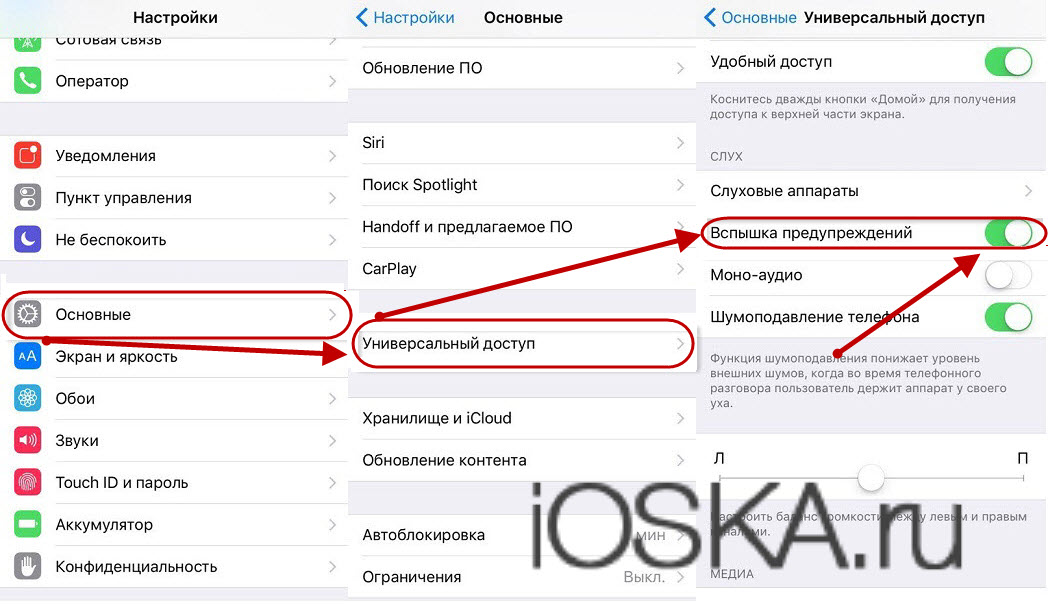
- Для начала необходимо посетить меню настроек, перейдя в этот раздел на самом устройстве.
- Далее придётся перейти к основным настройкам, после чего воспользоваться универсальным доступом.
- После проделанной процедуры пользователь должен пролистать вниз список, отыскать раздел, который называется “Слух”. Здесь придётся провести активацию тумблера, отвечающего за вспышку предупреждений (в некоторых случаях отмечается как LED). Для активации/деактивации вспышки пользователю придётся деактивировать сам тумблер.
Теперь, когда на смартфон будет поступать вызов либо приходить текстовые сообщения, пользователь будет слышать только, как работает вибрация или играет мелодия. При этом вспышка перестанет мерцать. Необходимо обязательно отметить ту особенность, что в первую очередь функция данного типа предназначена для пользователей, физические возможности которых являются ограниченными. Теперь вы знаете как выключить мигание.
Так как включить мигание вспышки?
Процедура включения светодиодной мигалки предельно проста и выполняется всего за пару минут. Для этого нужно войти в раздел «Настройки» и отыскать строку с названием «Основные». Затем коснуться указанной строки, после чего на экране появится перечень с множеством подпунктов. Среди них следует отыскать и нажать на пункт «Универсальный доступ». Перелистывая пункты вновь открывшегося раздела, нужно найти и выбрать строку с названием «Вспышка предупреждений». После её активации все поступающие на iPhone вызовы и сообщения будут сопровождаться мелодией с ярким оптическим эффектом.
Разработчики iPhone под управлением iOS 10 дополнительно оснастили его ещё одной опцией – «Вспышка в бесшумном режиме», которая также находится в меню «Универсальный доступ». Чтобы включить её, пользователю необходимо выполнить два действия:
- движением пальца по экрану включить расположенный рядом с названием опции переключатель;
- переключатель, расположенный в торце телефона перевести в положение «Бесшумно», при котором станет видна его оранжевая часть.
Иногда владельцы iPhone жалуются на то, что сразу после включения опции мигалка почему-то не работает. В таком случае следует перезагрузить устройство и попробовать ещё раз принять вызов. При этом нужно иметь в виду следующий нюанс. Периодическое мигание iPhone возможно только при условии, когда его экран отключен. Если устройство не находится в ждущем режиме (экран активен), то светодиод не замигает.
ul
Мерцание вспышки при звонке, когда звонит iPhone
Однако сначала, чуточку охото побеседовать о данной функции и как конкретно она работает. Это довольно принципиальная информация перед внедрением хоть какой функции.
Всем известна, что Apple довольно серьезно относится к людям с ограничением по здоровью. Потому в айфоне есть сильно много функций, которые помогают в в работах с этим устройством.
Какой-то из них именно является функция, которая позволяет включить вспышку. Она начинает мигать при входящем вызове либо при любом извещении.
Также имеется возможность поставить ее неактивной, когда вы ставите собственный iPhone на беззвучный режим. Что остается сделать нашему клиенту обмыслено довольно серьезно.
На сегодня, ей пользуются и обыденные люди. Ведь можно придумать достаточно ситуаций, когда данная функция очень даже понадобится.
К примеру, если вы оставили телефон в завершение комнаты, то вы резвее можете отреагировать на звонок. Также при прослушивании музыки на очень высочайшей громкости либо в наушниках на другом устройстве.
Вспышка на Звонок скачать приложение
Особенности:
- простота настройки и использования;
- индикация при звонке или сообщении;
- выбор режимов для начала работы;
- регулировка скорости и продолжительности включения/выключения индикации;
- активация led-фонаря при извещениях от других приложений.
Фонарик будет мигать при звонке на девайсе под управлением системы Андроид столько раз, сколько пользователь задаст в настройках.
Рекомендуем скачать флэш оповещение на звонок и смс на Андроид тем, кто часто находится в шумном месте и физически не сможет услышать звонок или почувствовать вибрацию аппарата.
Все мобильные программы используют вспышку камеры с задней панели устройства для оповещения владельца о входящих звонках и СМС. Для большего удобства в опциях можно выбрать более предпочтительный звуковой режим. Приложения можут подавать световые уведомления в обычном режиме работы смартфона, вместе с мелодией и вибрацией, включенной на нем, а также при полностью беззвучной его работе.
В настройках также можно установить длительность подачи мигания вспышки и отрегулировать периодичность, с какой эти извещения будут подаваться. Последняя функция очень удобна, например, пользователь может установить 5 извещений при входящем СМС и 10 на звонок. В таком случае при виде мигания на задней панели будет сразу видно, на что именно это оповещение указывает — кто-то пытается дозвониться или на гаджет просто пришло сообщение.
Кроме того, световые уведомления можно так же настроить и на индикацию сообщений, приходящих от других программ на смартфоне
Ситуации бывают разные, и эта функция вполне может помочь для оповещения о важной встрече или другом значимом событии среди записей календаря
Скачать мигалку на звонок в виде мигающего фонарики рекомендуется любителям шумных мест, где услышать мелодию или почувствовать вибрацию практически невозможно.
Очень удобен и тот факт, что включить и выключить все оповещения можно одним нажатием. Стоить иметь в виду, что поскольку Мигать По Вызову полностью бесплатен для использования, при работе с приложением все же придётся столкнуться с рекламными объявлениями. Но для удобной индикации они вовсе не станут помехой.
Было выбрано 4 лучших мобильных приложения с высокими рейтингами и миллионными количествами загрузок:
Это лучшая flash-мигалка на телефон с множеством других интересных функций. Рейтинг: 4,7 баллов. Загрузок около 10 миллионов.
Старая, но проверенная ЛЕГКАЯ версия мигания фонарика при звонке. Рейтинг 4,8. Загрузок около 5 миллионов.
Рейтинг 4,2, но загрузок более 100 млн.
Рейтинг 4,6 и загрузок около полумиллиона. Простое и понятное мигание вспышки при звонке без излишеств.
- Версия: 21.0.1 от 15.08.2020
- Бесплатно скачали: 206 536
- Русский язык: имеется
- Разработчик: разные
- Совместимость: Android 4.0 и выше
- Категория: Инструменты
Приложение CCleaner на Андроид All-In-One Toolbox для Android SHAREit на Андроид LEO Privacy Guard на Андроид
Как включить светодиодную вспышку при звонке и для смс оповещений на iPhone 6 / 6s
Шаг 1. Запустите приложение «Настройки» на вашем iPhone. Шаг 2. Прокрутите вниз и нажмите на Доступность.
Шаг 3. Теперь нажмите «Вспышка предупреждений». Шаг № 4. Включите переключатель для светодиода.
Здесь у вас есть возможность включить или выключить светодиодные вспышки оповещения во время звонка и смс сообщения даже в бесшумном режима.
Если хотите, чтобы свет вспышки появлялся режиме «Сайлент», сделайте бесшумный переключатель активным (зеленным), а если не хотите, чтобы вспышка света оповещения в автоматическом режиме, то сделайте переключатель белым.
В сообщениях и других уведомлениях предусмотрены пять быстрых миганий, а для вызовов светодиод продолжает мигать до тех пор, пока не закончится звонок или вы не отключите звук телефона.
Вы можете рассмотреть возможность использования режима вспышки для оповещения о вызовах с включенной опцией «Вспышка без звука», если вы ожидаете важный звонок, и вы находитесь в ситуации, когда ваш телефон не может звонить или вибрировать.
Вспышка оповещения о вызове с отключенной опцией «Вспышка без звука» полезна в шумных условиях, когда трудно услышать, как звонит ваш телефон или когда, вы слушаете музыку.
В идеале телефон должен располагаться экраном вниз, чтобы вы могли четко видеть мигание светодиода рядом с задней камерой.
Так как в нашем быстро меняющемся, технологически ориентированном мире на телефонные звонки нужно отвечать как можно быстрее.
Этот параметр также полезен, если вы предпочитаете получать визуальные оповещения, а не звуковые оповещения, например, когда вы находитесь в шумной зоне и не слышите звонок телефона.
Если вы решили, что больше не хотите, чтобы светодиод вашего iPhone 6 / 6s мигал, переведите кнопку в положение «выключено» и снова включите вибрацию для бесшумного режима.
Эти изменения вступают в силу немедленно, и вы больше не будете получать визуальные оповещения для уведомлений и звонков.
Если вам нравится слушать музыку через наушники через айфона 6 / 6s, использование мигающего светодиодного индикатора означает, что вы не услышите обычное предупреждение, но вы сможете увидеть светодиодную вспышку.
Использование этого параметра также может помочь вам найти ваш телефон. Например, если вы выключили телефон, иногда вы можете услышать его, но все равно не можете его найти.
Возможность вызвать его и увидеть светодиодную вспышку поможет вам быстро найти его, особенно если он спрятан в вашем шкафу. Удачного дня!
Блокировка входящих вызовов на Айфоне
Если вы устали отвечать на телефонные звонки от рекламных агентов, неизвестных абонентов и прочих контактов, настройте свой Айфон таким образом, чтобы принимать звонки только от определённых лиц. Так сказать, из круга доверия вашего окружения.
В мобильных устройствах Apple делается это довольно просто, встроенными инструментами:
- Зайдите в настройки телефона;
- Выберите пункт «Не беспокоить»;
- Активируйте вверху режим «Не беспокоить». О его действии говорит иконка полумесяца, которая появится вверху в статусном баре; Символ полумесяца в строке состояния Айфон
- Теперь нужно перейти в пункт ниже, который называется «Допуск вызовов»;
- Это окно поможет более гибко настроить список тех, кто сможет дозвониться до вашего телефона;
- Выберите пункт «Ни от кого», чтобы заблокировать все звонки без исключений. Таким образом ваш телефон переходит в режим полного «молчания»; Выберите подходящий пункт в окне настроек
- Нажмите на «От избранных», чтобы допустить к звонкам список людей, которых вы хотите услышать.
Можно создавать отдельные группы и называть их соответственно, например, «Работа», «Друзья», «Знакомые» и т.д. Эти группы вы сможете использовать в списке для блокировки, разрешения или запрещая им до вас дозвониться.
Как настроить вспышку для уведомлений на вашем iPhone
Настройка не займет много времени и не требует никаких знаний. Просто следуйте инструции ниже.
Есть два пути, короткий и долгий:
СХОЖИЕ СТАТЬИБОЛЬШЕ ОТ АВТОРА
Как перенести данные с вашего старого iPhone на новый iPhone 7
59 КОММЕНТАРИИ
Hey There. I discovered your blog the usage of msn. That is an extremely smartly written article. I’ll make sure to bookmark it and come back to learn extra of your useful info. Thank you for the post. I will definitely comeback.
Wow! Thank you! I permanently needed to write on my site something like that. Can I implement a part of your post to my site?
I am perpetually thought about this, thankyou for putting up.
I really like what you guys are usually up too. Such clever work and coverage! Keep up the good works guys I’ve added you guys to our blogroll.
I really like your writing style, superb info, regards for posting :D. «The superfluous is very necessary.» by Francois Marie Arouet Voltaire.
What¦s Going down i am new to this, I stumbled upon this I’ve found It positively helpful and it has aided me out loads. I hope to give a contribution & aid different users like its helped me. Good job.
Good info. Lucky me I reach on your website by accident, I bookmarked it.
I’m impressed, I need to say. Really hardly ever do I encounter a weblog that’s each educative and entertaining, and let me inform you, you could have hit the nail on the head. Your concept is outstanding; the issue is one thing that not sufficient individuals are speaking intelligently about. I’m very happy that I stumbled across this in my seek for one thing referring to this.
Wow! Thank you! I constantly wanted to write on my website something like that. Can I implement a portion of your post to my site?
I like what you guys are up also. Such clever work and reporting! Carry on the superb works guys I’ve incorporated you guys to my blogroll. I think it will improve the value of my web site